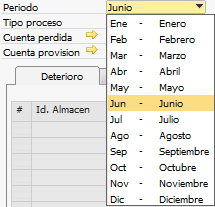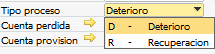Proceso Deterioro de Inventario
Proceso Deterioro de Inventario
IFRS ›› Deterioro de Inventario ››
Proceso Deterioro de Inventario
IFRS ›› Deterioro de Inventario ››
Proceso Deterioro de Inventario.
Ruta desde el menú principal de SAP: Finanzas -> Deterioros y recuperación -> Deterioro inventario
Para el proceso de deterioro de inventario, durante la consulta de los ítems a deteriorar, debe tener en cuenta que la cantidad de días de rotación del articulo debe ser menor o igual a la diferencia de días entre las salidas del inventario y las entradas del inventario (se tiene en cuenta la fecha de creación de los documentos), que pueden ser generadas por los documentos del estándar que mueven la cantidad del artículo. Además de lo anterior el articulo debe tener un stock mayor a uno para el almacén en el que se ejecutará el deterioro.
Para los artículos gestionados por lotes, se listan los ítems que ya han cumplido su fecha de vencimiento (se compara la fecha de vencimiento del lote con la fecha del sistema), si no hay una fecha de vencimiento diligenciada para el lote o no se ha cumplido dicha fecha, el artículo se toma como gestionado por Almacén.
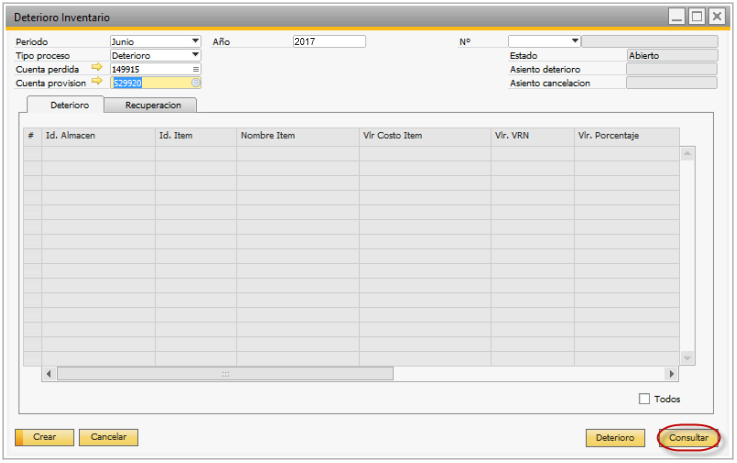
Campos de cabecera.
|
Nombre Campo |
Descripción |
|
Periodo |
Seleccione el periodo correspondiente, si el periodo ya existe para el mismo año en otro documento de deterioro, al consultar, el sistema no permite continuar con el proceso e informa por un mensaje que ya existe un deterioro para ese periodo. Los periodos que se listan dependen de lo parametrizado en la tabla Cfg VRN y Det. Inventario
|
|
Tipo Proceso |
Seleccione si realizará un deterioro o una recuperación de inventario. Para el proceso de recuperación no es necesario seleccionar un periodo ni cuentas.
|
|
Cuenta perdida |
Seleccione la cuenta configurada en el plan de cuentas como PI - Perdida Inventario |
|
Cuenta provisión |
Seleccione la cuenta configurada en el plan de cuentas como VD - Provisión deterioro |
Después de diligenciar los datos de cabecera debe dar clic en el botón consultar para traer la información de los artículos con días de rotación mayor a cero y con datos en el stock. O los artículos gestionados por Lotes que ya cumplieron su fecha de vencimiento (la fecha de vencimiento se compara con la fecha actual, fecha del sistema) y tienen stock mayor a cero.
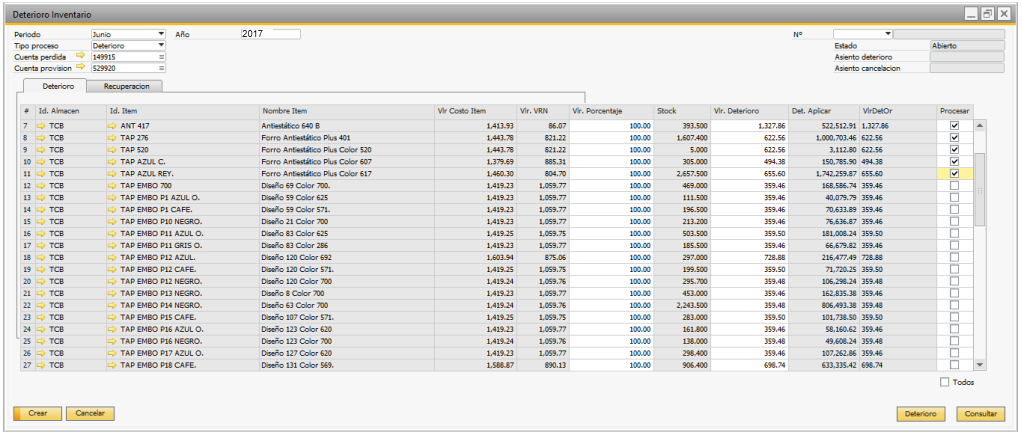
Campos de línea.
|
Nombre Campo |
Descripción |
|
Id. Almacen |
Almacén en el que existe stock para el articulo |
|
Id. Item |
Código del articulo |
|
Nombre Item |
Descripción del articulo |
|
Vlr Costo Item |
Costo del artículo |
|
Vlr. VRN |
Si existe una revalorización ajuste VRN para el mismo periodo el valor del ajuste se mostrará en este campo |
|
Vlr. Porcentaje |
Diligencie el porcentaje de deterioro que se aplicará al valor del costo menos el valor VRN. Este campo se activará si fue el seleccionado como tipo de cálculo en la tabla Cfg VRN y Det. Inventario. Por defecto el sistema coloca 100 |
|
Stock |
Diligencie la cantidad de stock sobre la que se aplicará el deterioro. Este campo se activará si fue el seleccionado como tipo de cálculo en la tabla Cfg VRN y Det. Inventario. Por defecto el sistema coloca la cantidad que existe en el almacén |
|
Vlr. Deterioro |
Diligencie el valor de deterioro a aplicar al valor del costo menos el valor VRN. Este campo siempre estará activo Por defecto el sistema coloca el costo menos el valor VRN multiplicado por el porcentaje de deterioro, no puede dar negativo. |
|
Det. Aplicar |
Valor de deterioro que se aplicará al artículo según la cantidad que existe en stock para el almacén. El sistema calcula el valor total a deteriorar multiplicando el Vlr. Deterioro por la cantidad en stock. |
|
VlrDetOr |
Muestra el valor de deterioro original calculado por el sistema |
|
Seleccionar |
Seleccione las líneas de articulo a las cuales les aplicará deterioro |
Antes de crear el asiento de deterioro y después de haber seleccionado las líneas a deteriorar debe dar clic en el botón Crear para generar el documento.
Después de dar clic en el botón Deterioro el sistema mostrará mensaje de confirmación el cual debe aceptar para continuar con el proceso de creación del asiento.
Nota: Debe crear los documentos Deterioro de inventario y sus correspondientes asientos de deterioro secuencialmente con el fin de que no se salten los periodos. Lo anterior se debe también a que durante la creación del asiento de deterioro la funcionalidad buscará el ultimo documento al que se le ha creado un asiento de deterioro para cancelarlo.
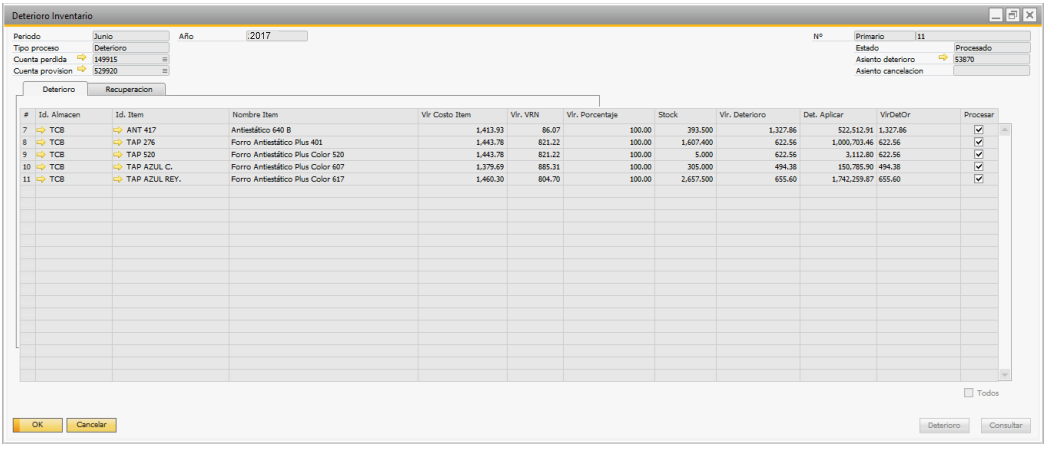
Campos de cabecera actualizados después de crear el documento de deterioro
|
Nombre Campo |
Descripción |
|
Estado |
Al momento de crear el documento el sistema coloca por defecto el estado Abierto. Después de ejecutar el proceso de deterioro el sistema actualiza automáticamente el estado a Procesado |
|
Asiento deterioro |
Después de ejecutar el proceso de deterioro el sistema automáticamente registrará el número del asiento de diario con el movimiento. |
|
Asiento cancelación |
El sistema registrará el número del asiento de cancelación del deterioro, este asiento de cancelación se genera automáticamente después de crear un nuevo deterioro. |
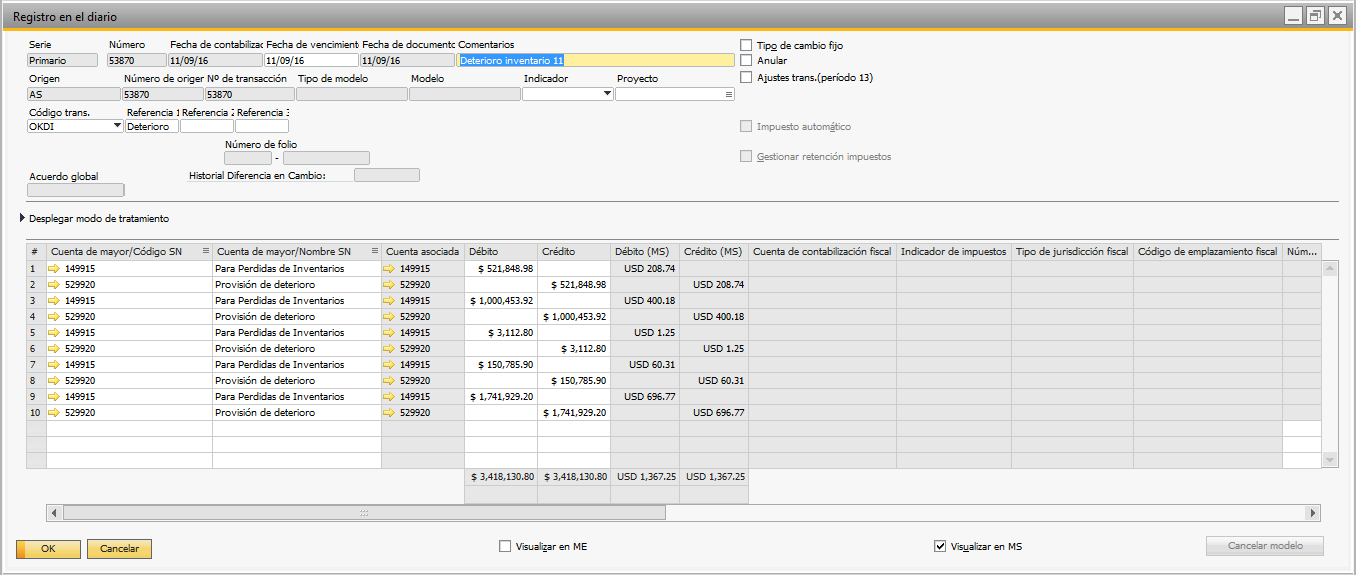
Registro de diario generado para el deterioro.
Nota: Al generar un nuevo deterioro el sistema automáticamente creará un asiento de cancelación para el último deterioro generado antes de este, con el valor del deterioro menos el valor de las recuperaciones ejecutadas sobre el mismo.
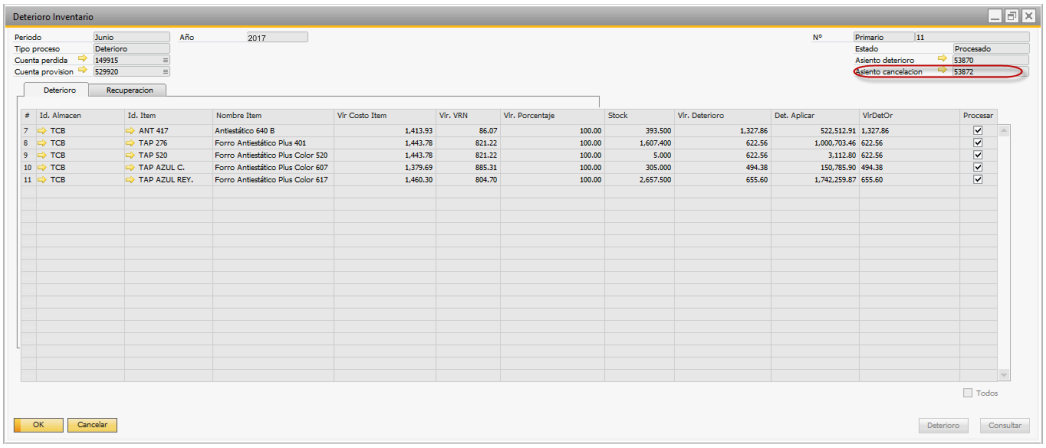
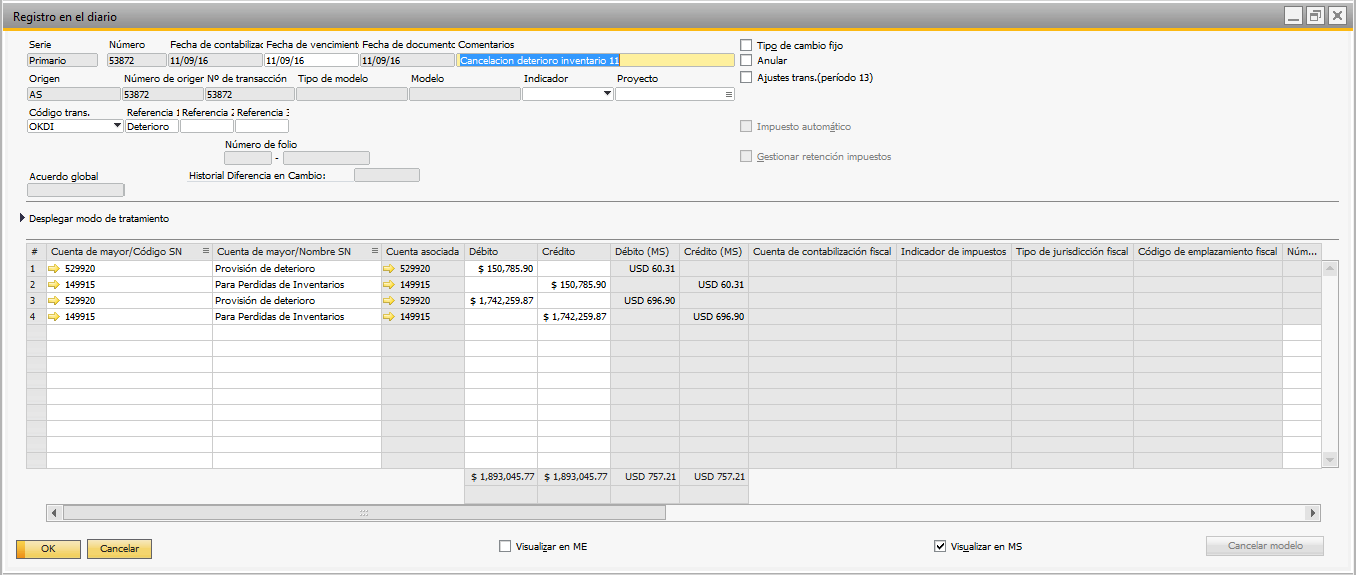
Asiento de cancelación después de haber hecho recuperación para los primeros tres artículos.
Proceso Recuperación de Inventario.
Ruta desde el menú principal de SAP: Finanzas -> Deterioros y recuperación -> Deterioro inventario.
Desde este formulario puede aplicar recuperación a los artículos a los cuales ya le aplicó deterioro. El sistema listará automáticamente las líneas del ultimo deterioro creado.
Debe seleccionar el tipo de operación Recuperación, dar clic en botón Consultar, el sistema mostrará un resumen de las líneas del último deterioro generado.
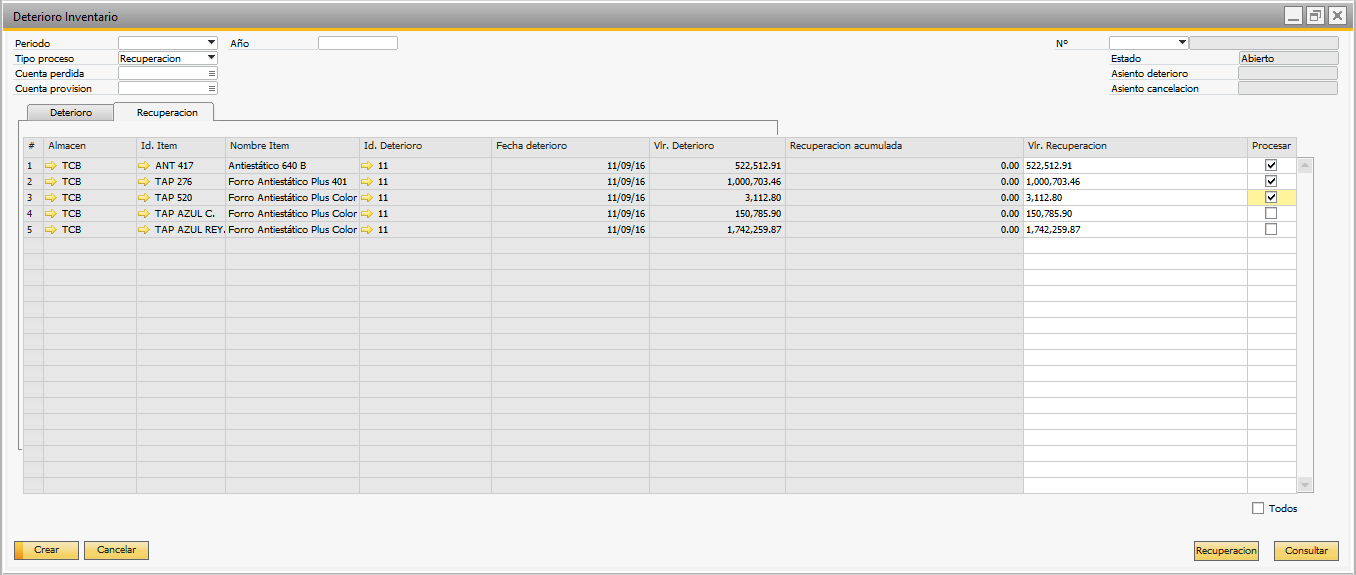
Antes de generar el asiento de recuperación debe dar clic en el botón Crear, buscar el documento y seleccionar las líneas a recuperar.
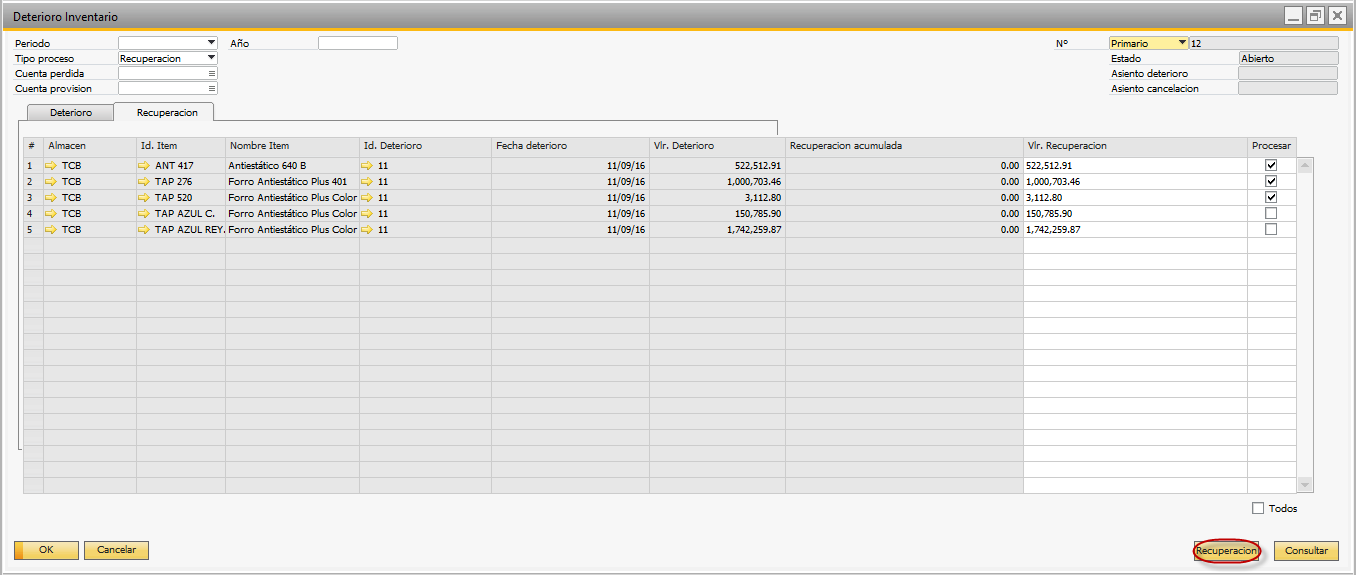
Para generar el asiento de diario de la recuperación debe dar clic en el botón Recuperación. El sistema automáticamente registrará el número del asiento de diario generado y actualizará el estado de la recuperación a Procesado.
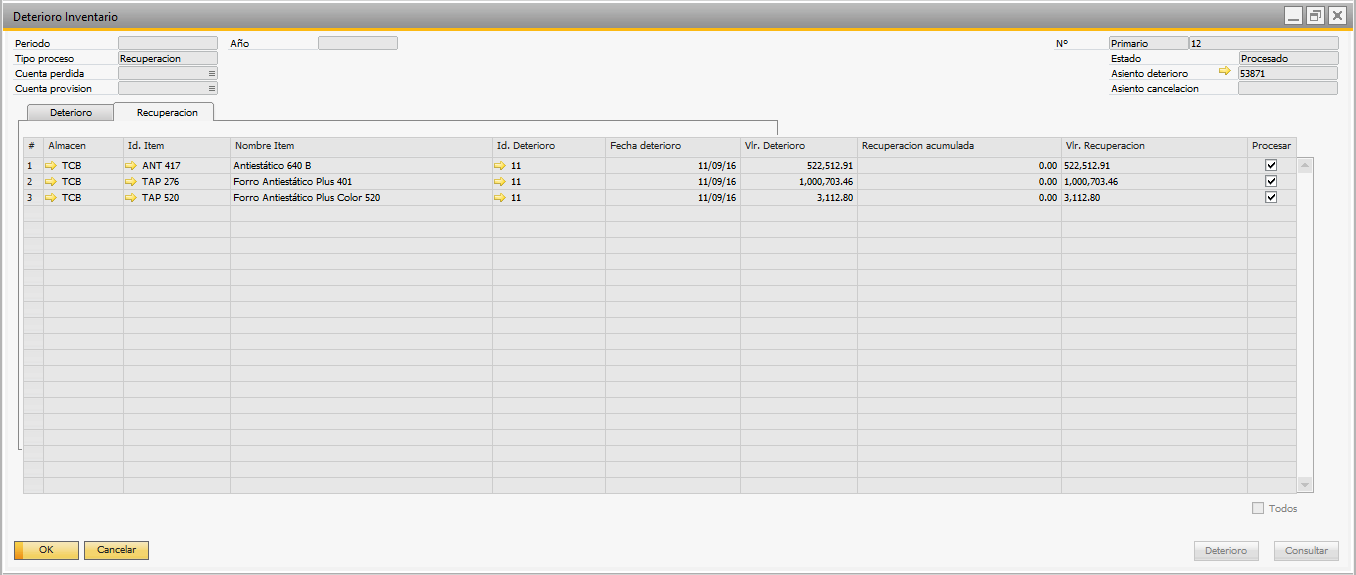
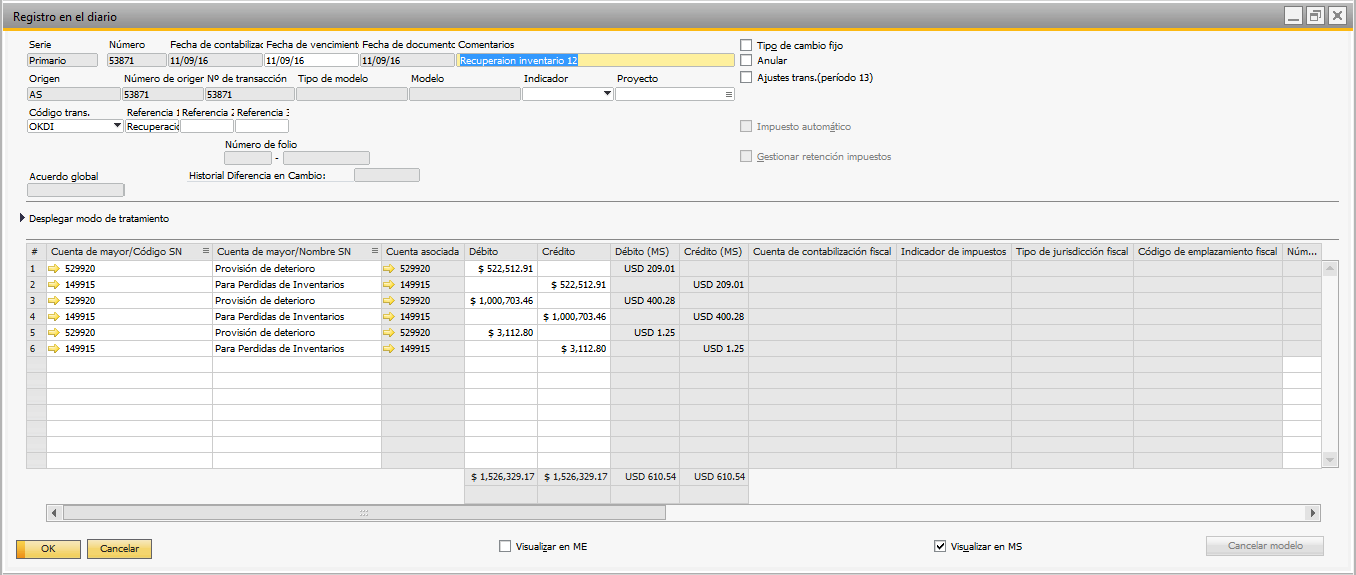
Asiento de recuperación de inventario
Copyright © 2017 by OK ONE SAS. All Rights Reserved.
Creado con el Personal Edition de HelpNDoc: Crear fácilmente documentos CHM de ayuda